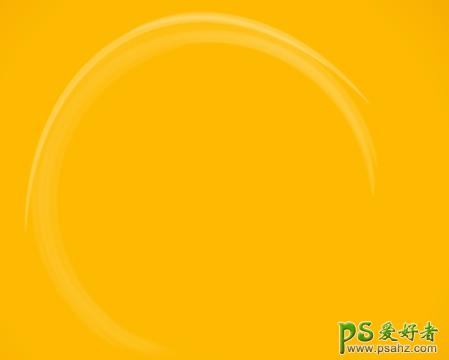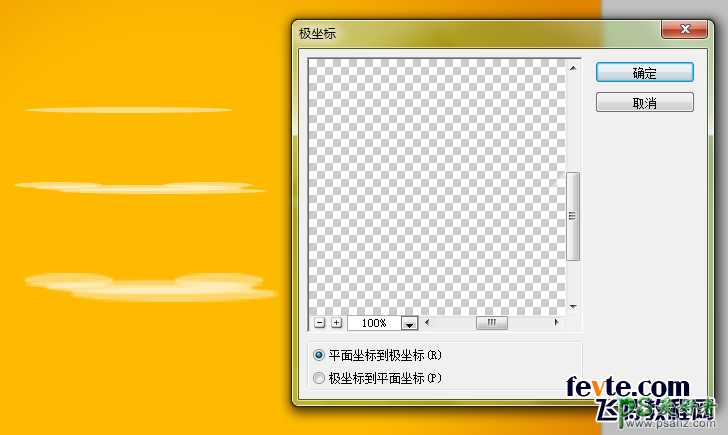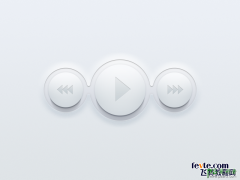当前位置:PS爱好者教程网主页 > PS鼠绘教程 > 教程
Photoshop鼠绘金黄色风格的质感透明气泡,水晶泡泡制作教程(4)
时间:2014-09-29 08:26 来源:透明气泡制作教程 作者:水晶泡泡制作教程 阅读:次
5.我把中间的反光隐藏掉了,开始画明暗交界线,也是路径画好用橡皮修改。还是叠加了两层。
6.另外就是气泡上这些让层次更丰富的弧线。
做法是先画扁扁的椭圆,不透明度50%左右,多画几个,然后合并图层。也可以将合并后的图层复制后ctrl+t拉高,再合并一次,更丰富。然后,滤镜>扭曲>极坐标。我做了两种不同大小和透明度的弧线。弧线的大小要小于整体的圆。
最新教程
推荐教程